fme2014安装教程
1、1. 双击安装包

2、一路默认
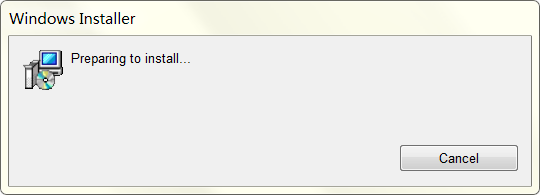

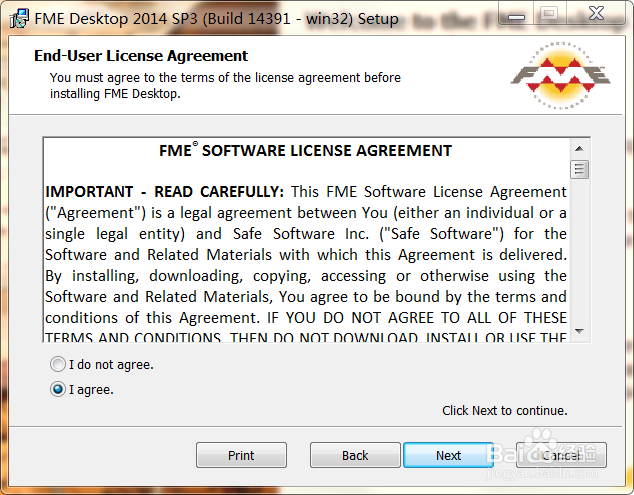
3、 自主选择存放路径

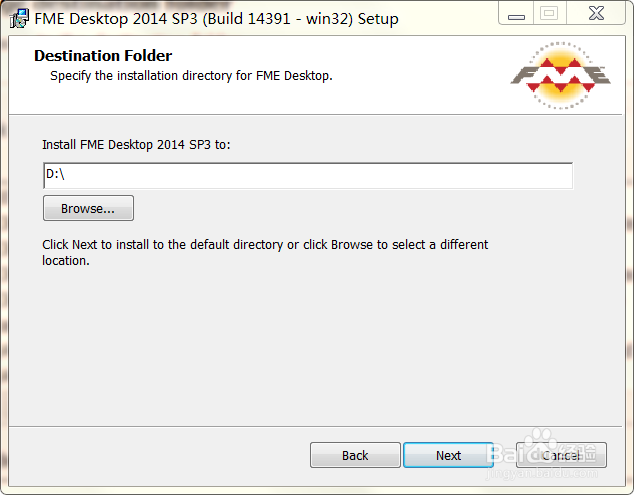
4、默认安装
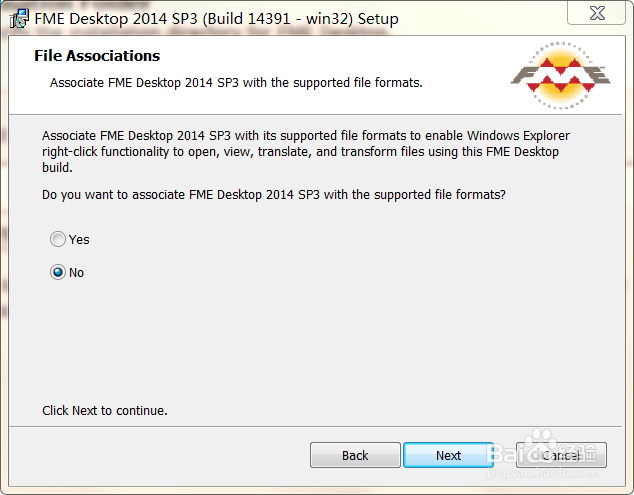
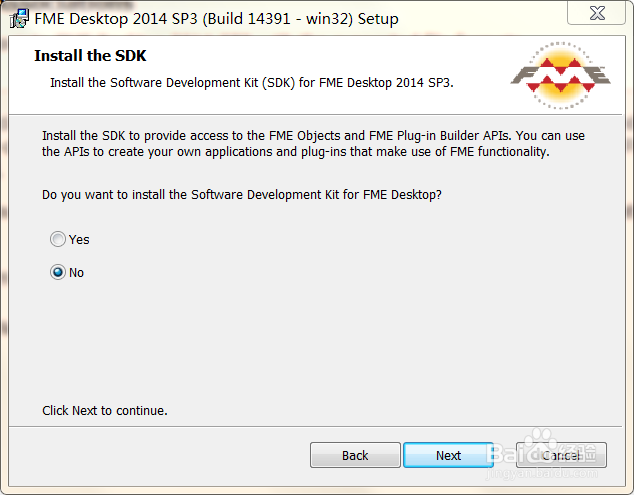
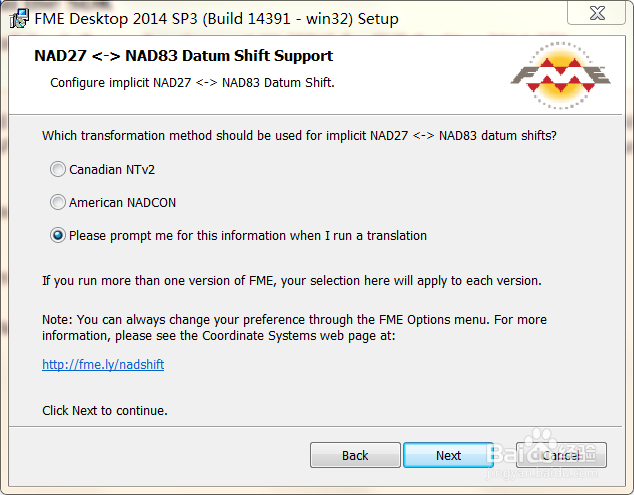
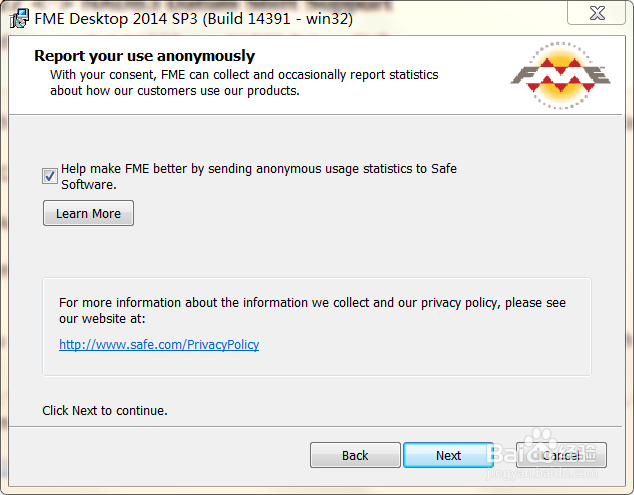
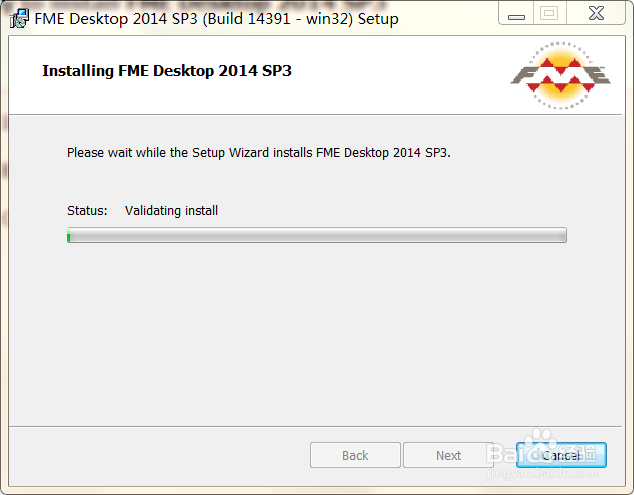
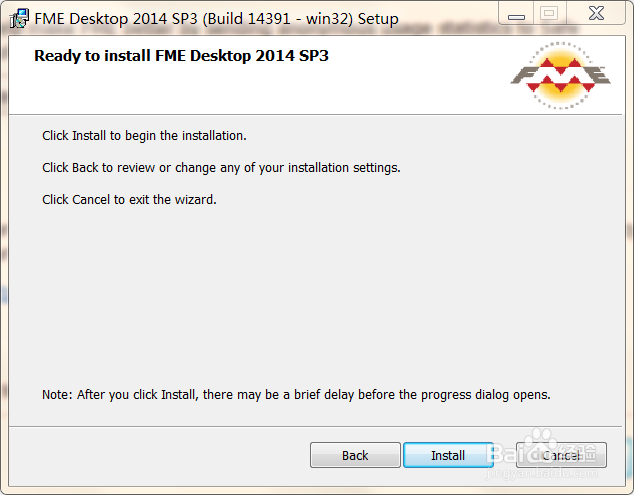
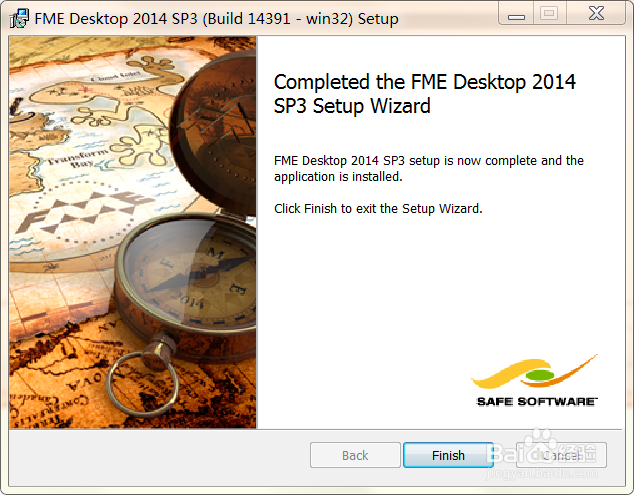
5、软件安装完成,接下来就是license了。在“开始”里找到软件,并单击打开。
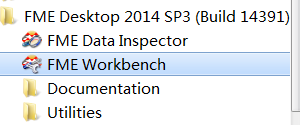
6、弹出如下窗口,填的时候填第二项“server name”,(框标错了)o(╯□╰)o。

7、返回安装包文件夹,找到下面的“licgen.exe”双击打开
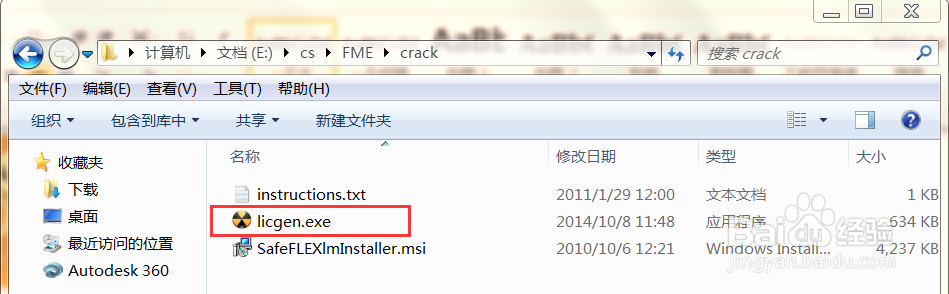
8、打开, 点击Make License,弹出对话框,默认保存,保存完会有保存成功的提示,并且显示了文件路径,记住这个路径。
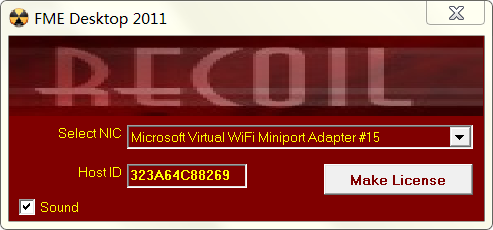
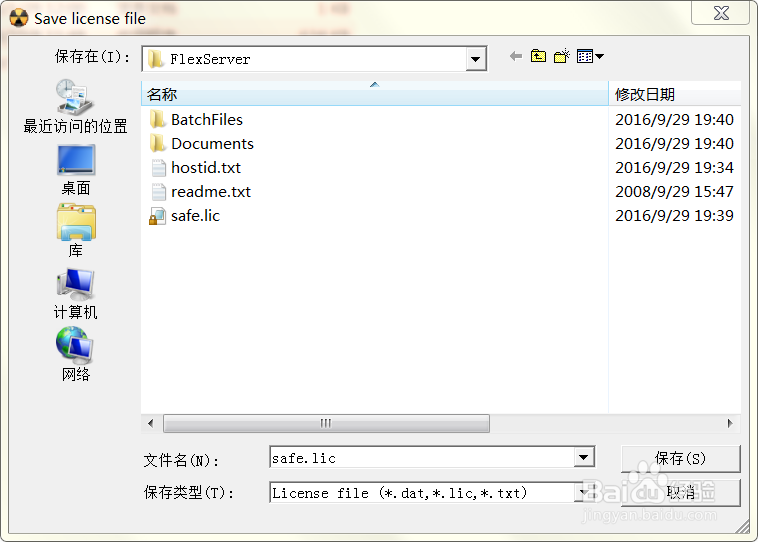
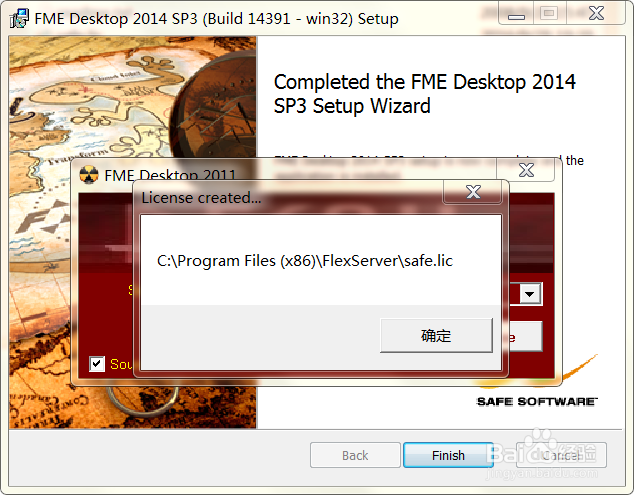
9、找到刚刚保存的文件,打开。将红框里的计算机名称复制到“Server Name”里(所以你如果知道你计算机的名字,也可以直接填进去,省去这一步)
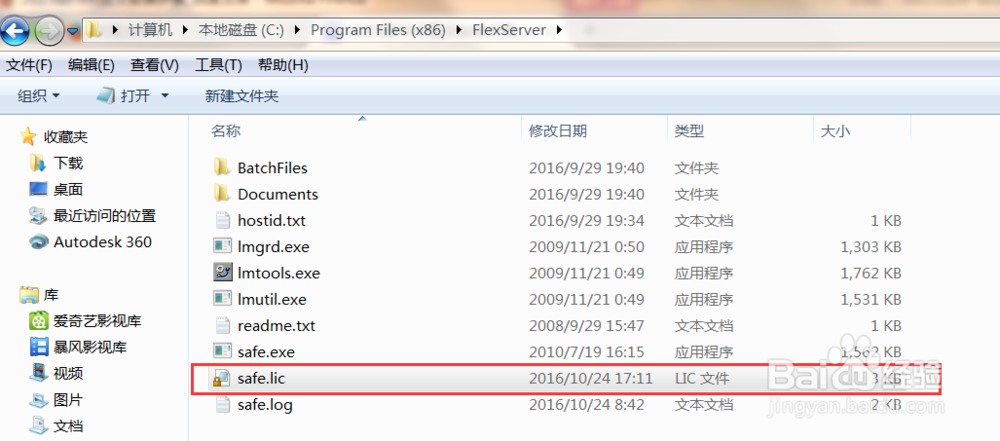
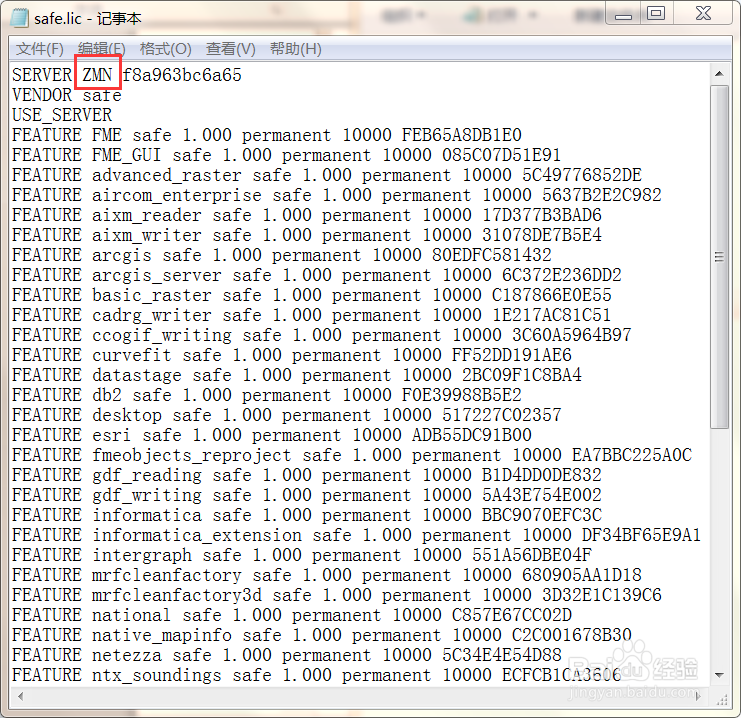
10、如图
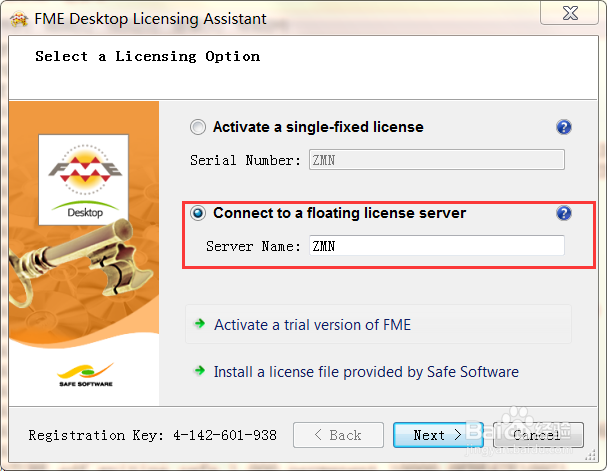
11、发现有问题

12、回到安装包,找到如下程序,双击运行。
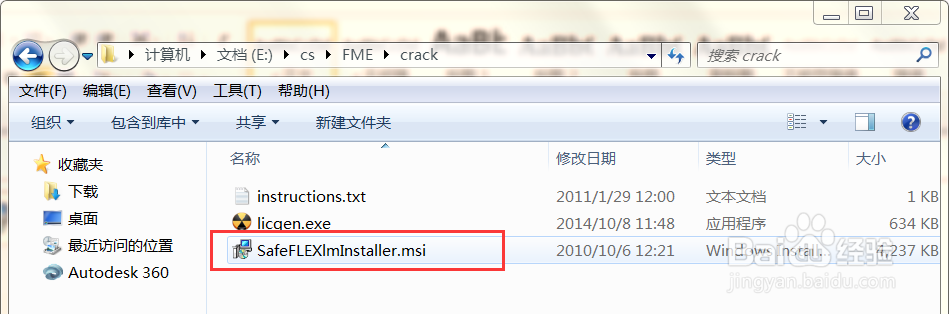
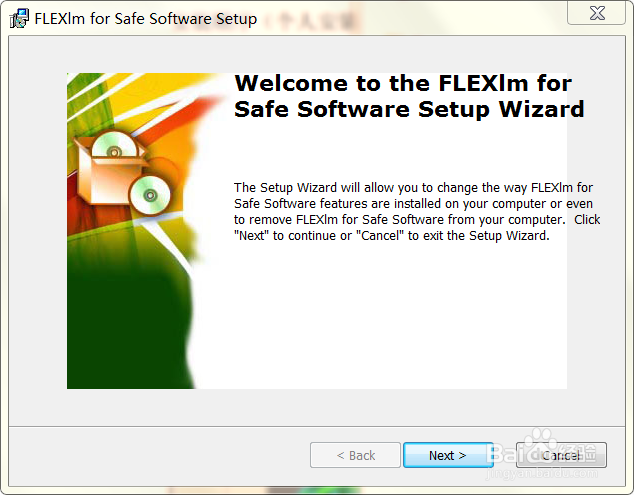
13、点击第二项“修复”
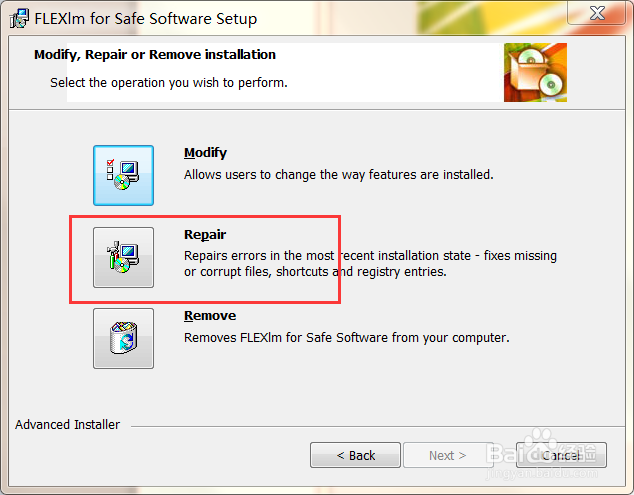
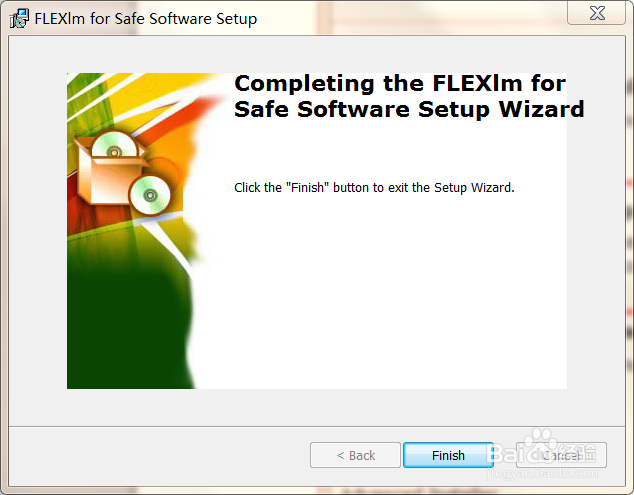
14、修复完,再将计算机名称复制到“Server Name”里,然后就出现下图界面,点击确定即可。
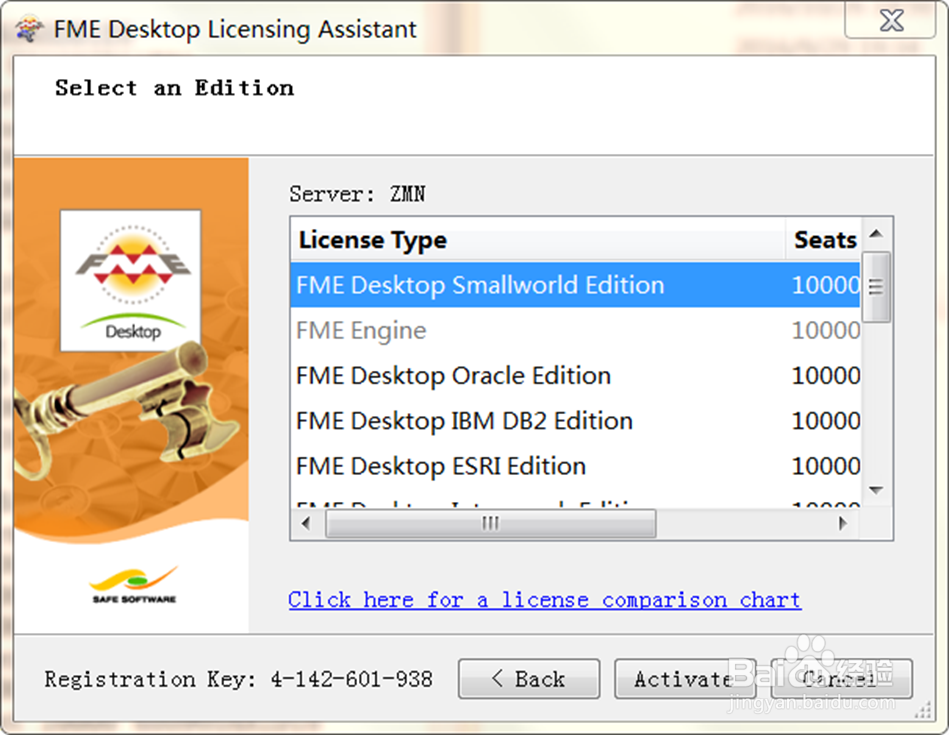
15、fme安装完成
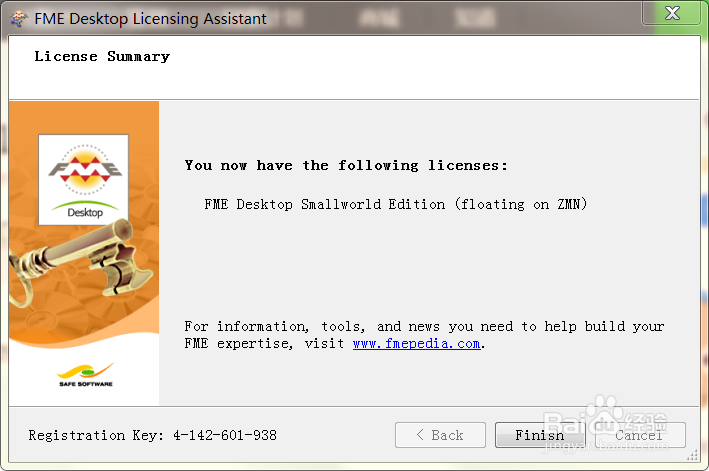
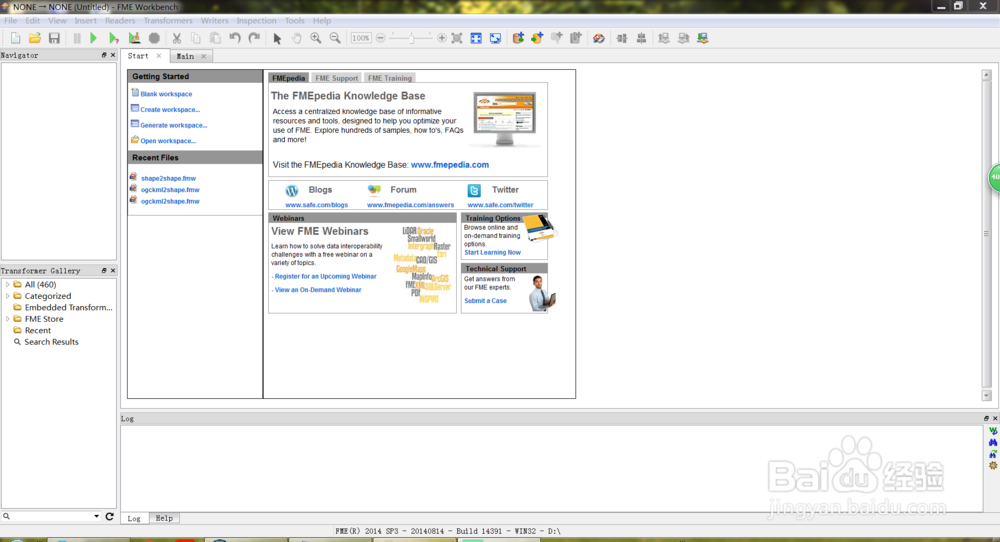
声明:本网站引用、摘录或转载内容仅供网站访问者交流或参考,不代表本站立场,如存在版权或非法内容,请联系站长删除,联系邮箱:site.kefu@qq.com。
阅读量:90
阅读量:192
阅读量:82
阅读量:180
阅读量:91